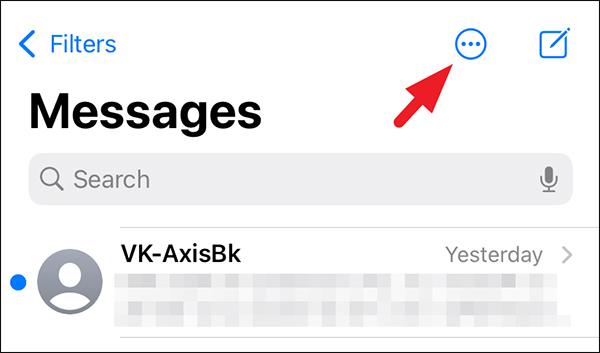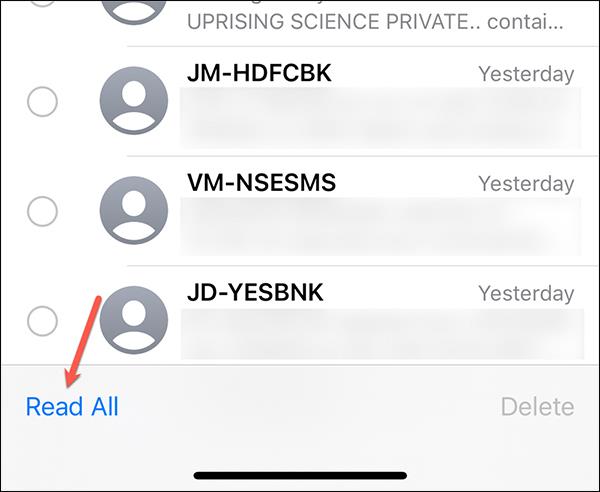Az iPhone olvasatlan üzeneteinél piros pont jelenik meg, hogy a felhasználók felismerjék, amikor hozzáférünk az alkalmazáshoz. A piros pont üzenet ikon bosszantani fogja a felhasználókat minden alkalommal, amikor hozzáfér az alkalmazáshoz. Ha igen, akkor dönthetünk úgy, hogy az üzeneteket olvasottként jelöljük meg iPhone-on, mert a beállítások az iPhone Messages alkalmazásában érhetők el. Az alábbi cikk segítséget nyújt az üzenetek olvasottként való megjelöléséhez az iPhone készüléken.
Utasítások az üzenetek olvasottként való megjelöléséhez az iPhone készüléken
1. lépés:
Először is, a felhasználók hozzáférnek az Üzenetek alkalmazáshoz iPhone-on. Ezután eléri a felületet az iPhone összes üzenetének kezeléséhez. Ezután kattintsunk a képernyő jobb felső sarkában található 3 pont ikonra .
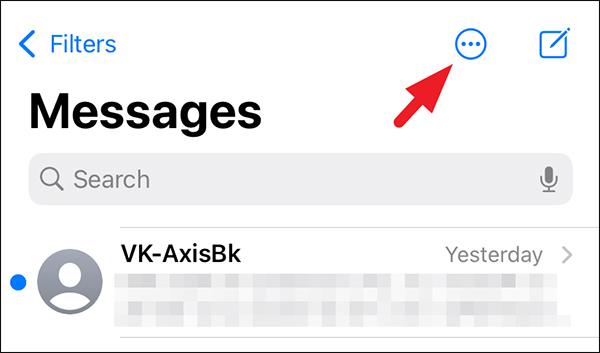
2. lépés:
Az üzenetek beállításainak megjelenítéséhez kattintson az Üzenetek kiválasztása elemre az olvasatlan üzenetek kiválasztásához, amelyeket olvasási módba szeretne váltani.

3. lépés:
Most rákattinthat azokra az üzenetekre, amelyeket olvasási módba szeretne váltani, vagy azonnal a bal alsó sarokban található Összes olvasása beállításra kattintva az összes olvasatlan üzenetet olvasási módba kapcsolhatja. Read iPhone-on.
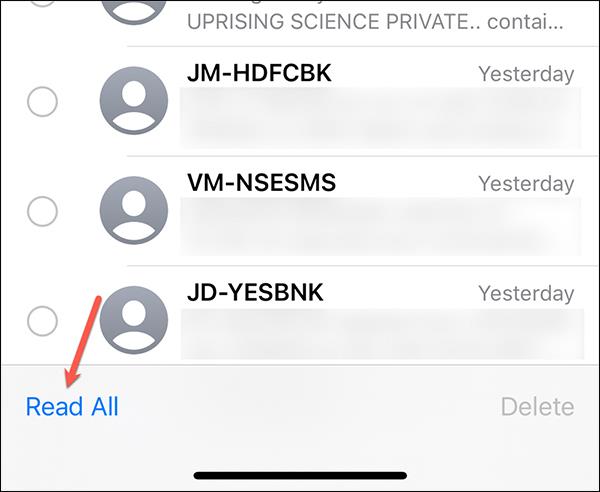
Tehát ha sok olvasatlan üzenete van, a fenti módszerrel konvertálhatja az összes üzenetet olvasási módba az iPhone készüléken. Azonnal eltűnt az összes piros pont, beleértve az üzenetek számáról szóló értesítést az alkalmazás ikonján kívül az iPhone képernyőjén.